Khởi tạo & thiết lập Diễn đàn trong Odoo ERPOnline
Ở các bài trước, chúng ta đã tìm hiểu về tổng quan ứng dụng website và cách tạo dựng, thiết kế web page trong Odoo/ ERPOnline. Để mở rộng và tận dụng tối đa tương tác với khách hàng trên website, doanh nghiệp có thể cài đặt và sử dụng ứng dụng Diễn đàn (Forum) của Odoo/ ERPOnline.
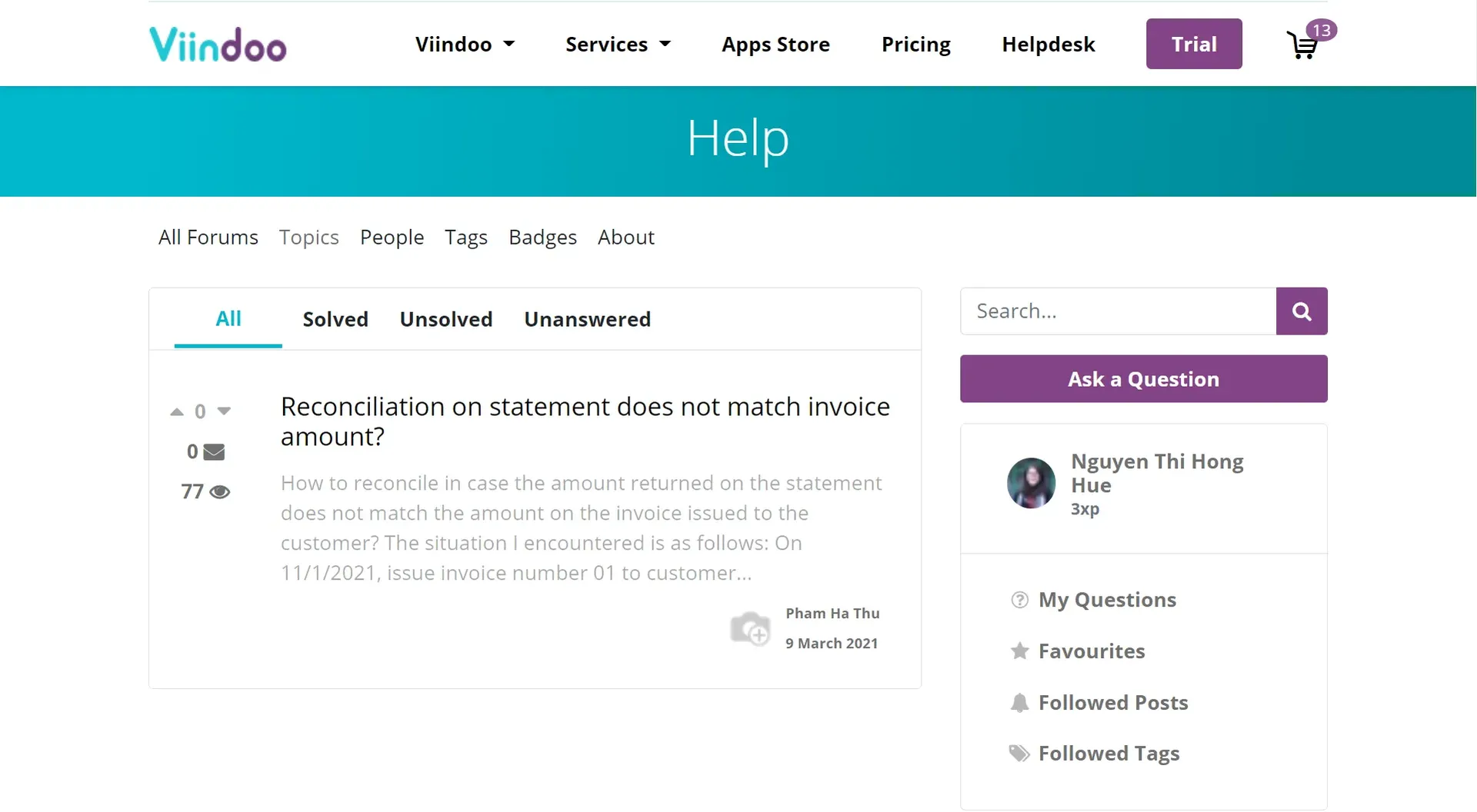
Bài viết dưới đây sẽ hướng dẫn bạn thao tác thiết lập và quản lý phân hệ Diễn đàn trên Website với Odoo/ ERPOnline v13. Nếu bạn đang sử dụng Odoo/ERPOnline phiên bản v14, v15 hãy xem chi tiết hướng dẫn sử dụng (HDSD) tại:
HDSD Viindoo v14: Tổng quan về ứng dụng Diễn đàn trong Viindoo
HDSD Viindoo v15: Tổng quan về ứng dụng Diễn đàn trong Viindoo
1. Cài đặt ứng dụng Diễn đàn
Để kích hoạt phân hệ/ứng dụng Diễn đàn (Forum), bạn truy cập mục Ứng dụng, gõ tìm kiếm “Diễn đàn” và nhấn “Cài đặt”.
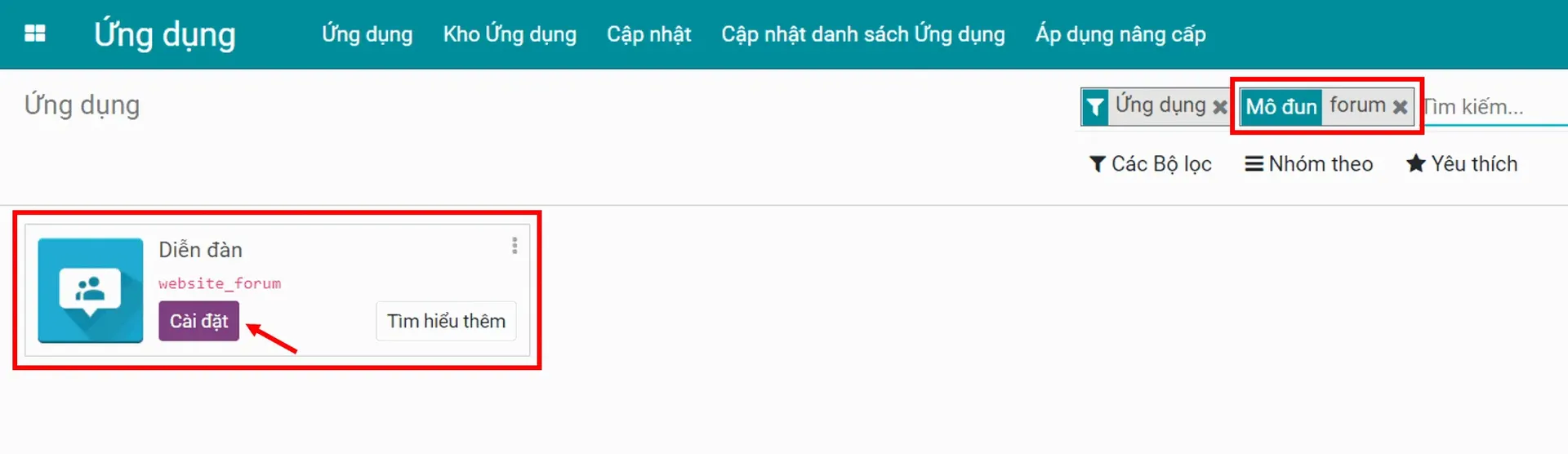
(Hình 1.1) Cài đặt ứng dụng Diễn đàn trên Odoo/ ERPOnline
Ngay sau khi hoàn tất Cài đặt, màn hình người dùng sẽ được chuyển về giao diện front-end (ngoài website) của ứng dụng Diễn đàn, trong chủ đề “Diễn đàn Trợ giúp”. Tại đây, bạn sẽ thấy các phần nội dung:
Hàng danh mục trên cùng là những mục nội dung chính liên quan đến Diễn đàn, gồm: Chủ đề, Thành viên, Từ khóa, Huy chương và About
Nút “Đặt một Câu hỏi” - nhấn để tạo câu hỏi trên Diễn đàn
Cột thông tin về người dùng - quản lý thông tin về Tên người dùng, Điểm, Câu hỏi, Bài viết/ Từ khóa theo dõi, v.v.
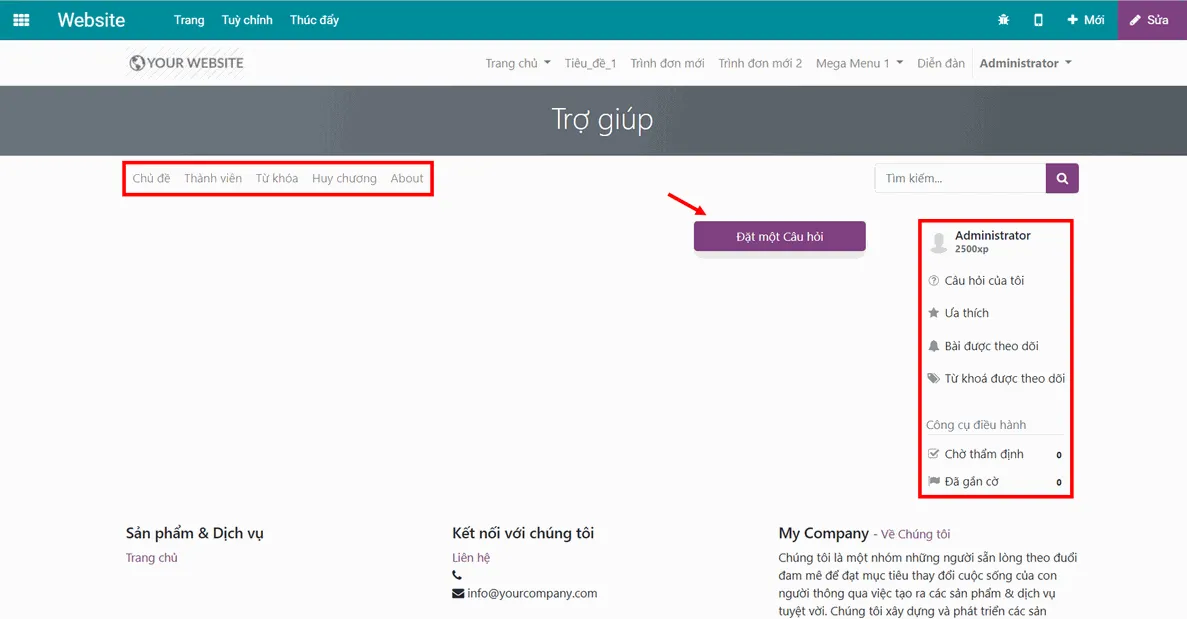
(Hình 1.2) Ngay sau khi cài đặt Ứng dụng Diễn đàn, hệ thống sẽ tự động tạo một Diễn đàn Trợ giúp, và màn hình sẽ lập tức chuyển về giao diện của diễn đàn này.
2. Tạo và Thiết lập Diễn đàn mới
2.1. Tạo Diễn đàn mới
Đó là toàn bộ giao diện khởi đầu của diễn đàn Trợ giúp. Bạn hoàn toàn có thể tạo và quản lý nhiều diễn đàn cùng một lúc, bằng cách truy cập ứng dụng “Website > Cấu hình > Diễn đàn” và Tạo mới một diễn đàn.
(Hình 2.1.1) Tạo thêm nhiều diễn đàn bằng cách truy cập ứng dụng “Website > Cấu hình > Diễn đàn” và nhấn nút "Tạo".
Khi đó, màn hình sẽ hiện ra những trường thông tin cần điền để tạo một Diễn đàn mới, bao gồm:
Tên Diễn đàn: Chủ đề Diễn đàn
Chế độ Diễn đàn:
Câu hỏi: Chỉ cho phép một câu trả lời cho một câu hỏi
Thảo luận: Cho phép nhiều câu trả lời trên một câu hỏi
Góc phải cho phép bạn thêm ảnh để thể hiện nội dung chủ đề
(Hình 2.1.2) Điền các thông tin về Tên, Chế độ, Hình ảnh mô tả để tạo mới một Diễn đàn
Lưu ý: Trong trường hợp Doanh nghiệp của bạn quản lý đa website, ở đây sẽ xuất hiện thêm một mục là “Website”, cho phép lựa chọn Website mà bạn muốn phát hành Diễn đàn này. Nếu bỏ trống trường này, Diễn đàn mới tạo sẽ được phát hành trên tất cả các Website của doanh nghiệp.
Sau khi điền các trường thông tin cần thiết, nhấn Lưu để hoàn tất tạo Diễn đàn mới.
2.2. Thiết lập diễn đàn mới
Sau khi hoàn tất tạo Diễn đàn mới, bạn có thể thiết lập chi tiết hơn ở các trường thông tin phía dưới, với các mục như:
Tùy chọn
Mặc định: sắp xếp thứ tự các bài viết trên Website theo các tiêu chí như Cập nhật lần cuối, Bầu chọn nhiều nhất, Thích đáng, Đã trả lời
Mô tả: Mô tả ngắn gọn nội dung chủ đề của Diễn đàn
(Hình 2.2.1) Thiết lập tùy chọn cho Diễn đàn
Karma đạt được
Với Diễn đàn trong Odoo/ ERPOnline, người dùng có điểm Karma càng cao thì càng có Chức danh (Ranks) lớn và quyền thực hiện nhiều hành động trong Diễn đàn (như Xóa/ Điều chỉnh bài, Chấp thuận câu trả lời cho tất cả câu hỏi, v.v.). Tại mục này, bạn có thể thiết lập số điểm Karma tối thiểu yêu cầu đối với từng hành động cụ thể.
(Hình 2.2.3) Cài đặt các quyền tương ứng với số Điểm/ Karma cho người dùng Diễn đàn
Sau khi hoàn tất thiết lập, bạn kích chuột vào nút “Lưu” trên màn hình. Như vậy trong giao diện này, bạn đang có 02 chủ đề Diễn đàn là “Trợ giúp” và “Diễn đàn thảo luận về CRM”.
Lúc này, ngoài Website của bạn sẽ hiển thị các Diễn đàn như sau:
(Hình 2.2.4) Hiển thị của giao diện ngoài Website sau khi tạo và thiết lập Diễn đàn mới
3. Thiết lập Ranks
Ranks có nghĩa là chức danh, cấp bậc. Trong phân hệ Diễn đàn, Ranks đóng vai trò thể hiện thứ hạng, cấp bậc của từng thành viên tham gia. Tùy vào việc cài đặt yêu cầu về điểm Karma đạt được, sẽ có những chức danh tương ứng với các cấp bậc khác nhau trên các Diễn đàn.
Để tạo một Ranks/ Chức danh mới, tại ứng dụng Website, bạn nhấn vào “Cấu hình > Chức danh” và ấn nút “Tạo”.
(Hình 3.1) Truy cập vào "Website > Cấu hình > Chức danh" và nhấn nút "Tạo"
Khi tạo mới Chức danh, bạn cần điền các thông tin:
Rank name: Tên chức danh
Required Karma: Số điểm yêu cầu để đạt được chức danh, cấp bậc đó
Miêu tả: Lời chào hiển thị lên khi người dùng đạt được cấp bậc này
Motivation: Mô tả kích thích người dùng tham gia diễn đàn
Ảnh: Ảnh mô tả thứ hạng
(Hình 3.2) Sau khi đã điền đủ thông tin yêu cầu, nhấn nút "Lưu" để hoàn tất tạo Chức danh mới trong diễn đàn.
4. Thiết lập từ khóa
Từ khoá là một từ hoặc cụm từ xác định một chủ đề, một đối tượng hoặc một khái niệm nhằm phục vụ mục đích tra cứu, tìm kiếm thông tin về chủ đề thảo luận trên diễn đàn. Thành viên tham gia diễn đàn cần điền một số từ hoặc cụm từ trên công cụ tìm kiếm để được trả về danh sách các câu hỏi, chủ đề mà họ tìm kiếm.
Để tạo Từ khóa mới, bạn kích vào “Website > Cấu hình > Từ khóa” và nhấn nút “Tạo”
(Hình 4.1) Truy cập vào "Website > Cấu hình > Từ khóa" và nhấn nút "Tạo" để tạo từ khóa mới
Sau đó, bạn điền các thông tin như dưới đây:
Tên: Tên từ khóa được tạo
Diễn đàn: Tên diễn đàn chứa từ khóa
(Hình 4.2) Sau khi nhập thông tin, nhấn nút "Lưu" để hoàn tất tạo mới từ khóa
Như vậy, chúng ta đã hoàn tất sơ lược việc cài đặt & thiết lập ứng dụng Diễn đàn trong Odoo/ ERPOnline. Tiếp theo, hãy cùng tìm hiểu Các nghiệp vụ cho người dùng Diễn đàn trong Odoo/ ERPOnline qua bài viết dưới đây:
